Khắc phục sự cố không thể quay màn hình trên iOS 11
Sau khi cập nhật iOS 11 trên iPhone và iPad, người dùng có thể trải nghiệm nhiều tính năng mới mẻ, trong đó tính năng quay màn hình là rất được ưa chuộng. Tuy nhiên, một số người dùng lại gặp phải sự cố không thể quay màn hình. Hãy cùng Tripi.vn giải quyết vấn đề này.

Hướng dẫn khắc phục lỗi không quay màn hình trên iOS 11
Dưới đây là các cách khắc phục lỗi quay màn hình trên iPhone, iPad với iOS 11 mà bạn có thể áp dụng:
1. Cấu hình lại tính năng quay màn hình trong Trung tâm điều khiển
Đây là bước đầu tiên để bạn kiểm tra xem tính năng quay màn hình trên iOS 11 của iPhone, iPad có đang gặp vấn đề gì không.
Bước 1: Truy cập vào ứng dụng Cài đặt (Settings) trên màn hình chính, sau đó chọn mục Trung tâm điều khiển (Control Center).
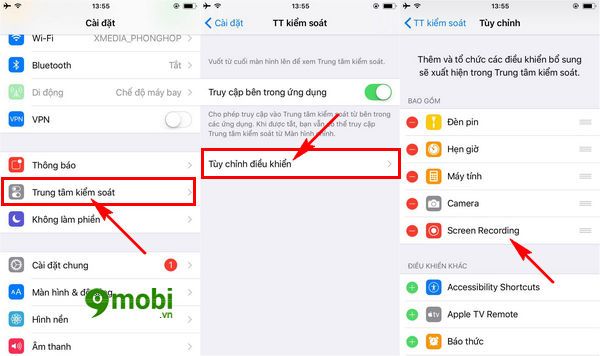
Tiếp theo, trong mục Tùy chọn Trung tâm điều khiển (Control Center Options), kiểm tra xem tính năng Quay màn hình - Screen Recording đã được kích hoạt chưa. Nếu chưa, hãy bật lại tính năng này.
Bước 2: Vuốt màn hình từ dưới lên để mở Trung tâm điều khiển, và bạn sẽ thấy biểu tượng quay màn hình. Chỉ cần nhấn vào biểu tượng này để bắt đầu quay.

Nếu tính năng quay màn hình hoạt động bình thường, biểu tượng này sẽ chuyển sang màu đỏ ngay lập tức.
2. Khởi động lại thiết bị iPhone
Nếu bạn đã kích hoạt tính năng Quay màn hình trên iOS 11 nhưng không thấy biểu tượng chuyển sang màu đỏ, hoặc không thể bắt đầu quay video màn hình, hãy thử khởi động lại thiết bị của bạn.
Nhấn và giữ nút Nguồn (Power) trên thiết bị cho đến khi màn hình hiển thị biểu tượng Vuốt để tắt thiết bị, sau đó thả tay ra.

Vuốt biểu tượng này sang phải để tắt thiết bị. Sau khi thiết bị tắt, ấn và giữ lại nút Nguồn để khởi động lại iPhone hoặc iPad của bạn.
3. Khắc phục lỗi quay màn hình không có tiếng trên iOS 11
Một số người dùng gặp phải tình trạng không có âm thanh khi quay màn hình trên iOS 11. Để khắc phục điều này, hãy thực hiện theo các bước dưới đây.
Bước 1: Trên màn hình thiết bị iPhone, vuốt từ dưới lên để mở Trung tâm điều khiển như hình minh họa dưới đây.

Để khắc phục tình trạng quay màn hình không có âm thanh trên iOS 11, bạn ấn giữ vào chức năng Quay màn hình (Screen Recording) như trong hình.
Bước 2: Sau vài giây, màn hình của thiết bị sẽ hiển thị cài đặt tính năng quay video màn hình trên iPhone.

Tại đây, chạm vào biểu tượng Âm thanh Micro ở dưới màn hình và bật tính năng này. Khi biểu tượng chuyển sang màu đỏ, lỗi quay màn hình không có âm thanh trên iOS 11 đã được khắc phục thành công.
4. Lỗi video quay màn hình trên iOS 11 không xuất hiện
Lỗi video quay màn hình không hiển thị, hoặc chỉ xuất hiện trong Album Video nhưng không có thời gian, thường xảy ra trên các thiết bị iPhone có bộ nhớ thấp. Nguyên nhân chính là bộ nhớ của iPhone hoặc iPad đã gần đạt giới hạn lưu trữ.
Để khắc phục lỗi video quay màn hình không xuất hiện trên iOS 11, bạn cần giải phóng bộ nhớ của iPhone hoặc iPad. Thực hiện theo các bước trong bài viết giải phóng bộ nhớ iPhone để nhanh chóng giải quyết vấn đề và lưu trữ lại các video quay màn hình của bạn.
5. Lỗi không thể kích hoạt tính năng quay màn hình trên iOS 11
Khi bạn không thể kích hoạt tính năng quay màn hình trên iOS 11, có thể bạn đã vô tình bật tính năng giới hạn cho tính năng này. Hãy làm theo các bước dưới đây để khắc phục.
Bước 1: Truy cập vào ứng dụng Cài đặt (Settings) trên màn hình chính, sau đó chọn Cài đặt chung (General).

Tại đây, chọn Giới hạn (Restrictions) để tiếp tục.
Bước 2: Nhập mật khẩu để truy cập vào tính năng Giới hạn, sau đó tìm và kiểm tra tính năng Ghi Màn hình như hình dưới.

Nếu tính năng Ghi màn hình (Screen Recording) bị tắt, hãy bật lại tính năng này để tiếp tục quay màn hình trên iOS 11 cho iPhone và iPad, ngay cả khi bạn đang sử dụng tính năng Giới hạn trên thiết bị.
https://Tripi.vn/cach-sua-loi-khong-quay-man-hinh-tren-ios-11-duoc-loi-19409n.aspx
Bài viết này tổng hợp các bước khắc phục lỗi quay màn hình trên iOS 11 cho iPhone và iPad mà người dùng hay gặp phải trong quá trình sử dụng bản cập nhật iOS 11 beta. Hãy tiếp tục theo dõi Tripi.vn để khám phá thêm nhiều thủ thuật hay trên iOS 11. Nếu gặp phải bất kỳ lỗi nào, đừng ngần ngại để lại câu hỏi, đội ngũ hỗ trợ kỹ thuật sẽ sẵn sàng giúp đỡ.
Có thể bạn quan tâm

Hướng dẫn ẩn và hiện tiện ích mở rộng trên Microsoft Edge một cách dễ dàng

Top 8 Món Ngon Không Thể Bỏ Lỡ Tại Khu Phố Cổ Hà Nội Dành Cho Người Sành Ăn

Top 9 Studio chụp ảnh cưới ấn tượng nhất Quỳnh Lưu, Nghệ An – Lưu giữ trọn vẹn yêu thương

8 Bài diễn văn tổng kết năm học đặc sắc dành cho nhà giáo

Hướng dẫn xóa dữ liệu trên Firefox nhanh chóng bằng phím tắt


